Iedereen die met meerdere agenda’s werkt weet het belang van overzicht houden. Hoe houd jij het overzicht? Outlook heeft hier een mooie optie voor: de overlayweergave. Hiermee leg je agenda’s over elkaar heen, waardoor je direct ziet welke afspraken er voor een bepaalde dag (tijd/week/maand e.d.) gepland staan, zonder verschillende agenda’s te hoeven raadplegen. Dit is handig als je werkt met een agenda privé en zakelijk, maar ook als je toegang hebt tot agenda’s van bijvoorbeeld directieleden.
Overlayweergave instellen
Als je in Outlook naar de agenda gaat, kun je linksonder aangeven welke agenda’s je wilt zien. Alle agenda’s met een vinkje ervoor komen op je scherm te staan, naast elkaar. Vanaf de tweede geopende agenda staat er linksboven, naast de naam van de agenda, een pijl.
Door op de pijl te klikken, schuift de agenda over de eerste agenda heen. Op deze manier kun je meerdere agenda’s over elkaar heen schuiven, tot maximaal dertig agenda’s. In mijn voorbeeld laat ik drie agenda’s over elkaar heen zien.
In het voorbeeld heb ik een weergave per maand gehanteerd. Natuurlijk kan dit ook per (werk)week of per dag. In onderstaande afbeelding zie je de weergave per werkweek. Dan zie je nog duidelijker wie wanneer een afspraak heeft.
Kleuren
Iedere agenda heeft zijn eigen kleur. In dit voorbeeld zie je de kleuren grijs, groen en zalmroze. De namen van de agenda’s staan in dezelfde kleur. Om privacyredenen heb ik de namen even onzichtbaar gemaakt, maar stel dat grijs je eigen agenda is, groen de agenda van Piet en zalmroze de agenda Klaas. De afspraken van Piet staan dan ook in het groen en de afspraken van Klaas staan in het zalmroze. De kleuren kun je overigens zelf kiezen (rechtermuisknop, kleur).
Werken in overlayweergave
Wanneer je de agenda’s hebt weergegeven in de overlayweergave kun je er gewoon mee werken zoals je gewend bent. De afspraken die je maakt verschijnen in de actieve agenda. Dit is de agenda die geselecteerd is, waarvan je als het ware de hele tab ziet. Door op de naam van een andere agenda te klikken wordt dat de actieve agenda.
Door met de rechtermuisknop op de naam van de agenda te klikken en te kiezen voor omhoog of omlaag wijzig je de volgorde van de agenda’s.
Overlayweergave uitschakelen
Je schakelt de overlayweergave uit door weer op te pijl te klikken naast de naam van de agenda (deze pijl wijst nu naar rechts in plaats van links).
Ik vind deze weergave zelf erg prettig, het geeft een goed overzicht van de afspraken. Gebruik jij deze weergave ook? Of juist niet? Of misschien kende je dit nog niet en ga je het nu gebruiken? Ik ben erg benieuwd naar jouw ervaring hiermee. Laat je het hieronder weten?

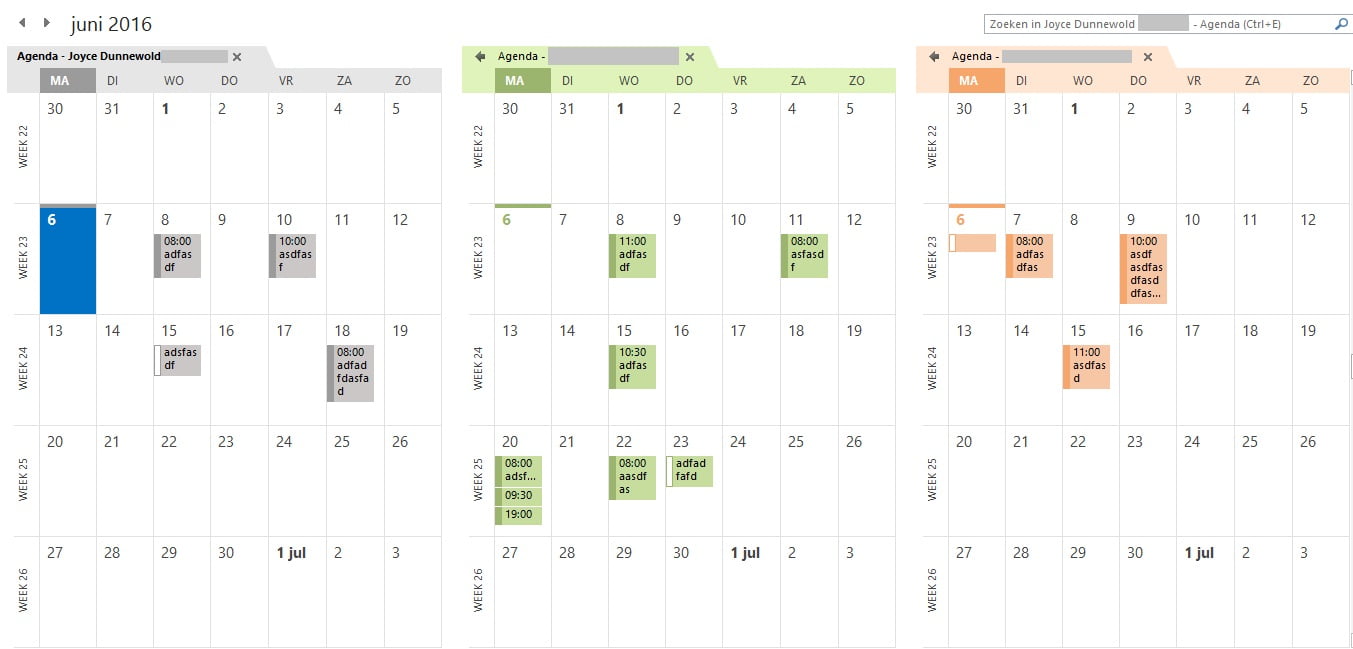
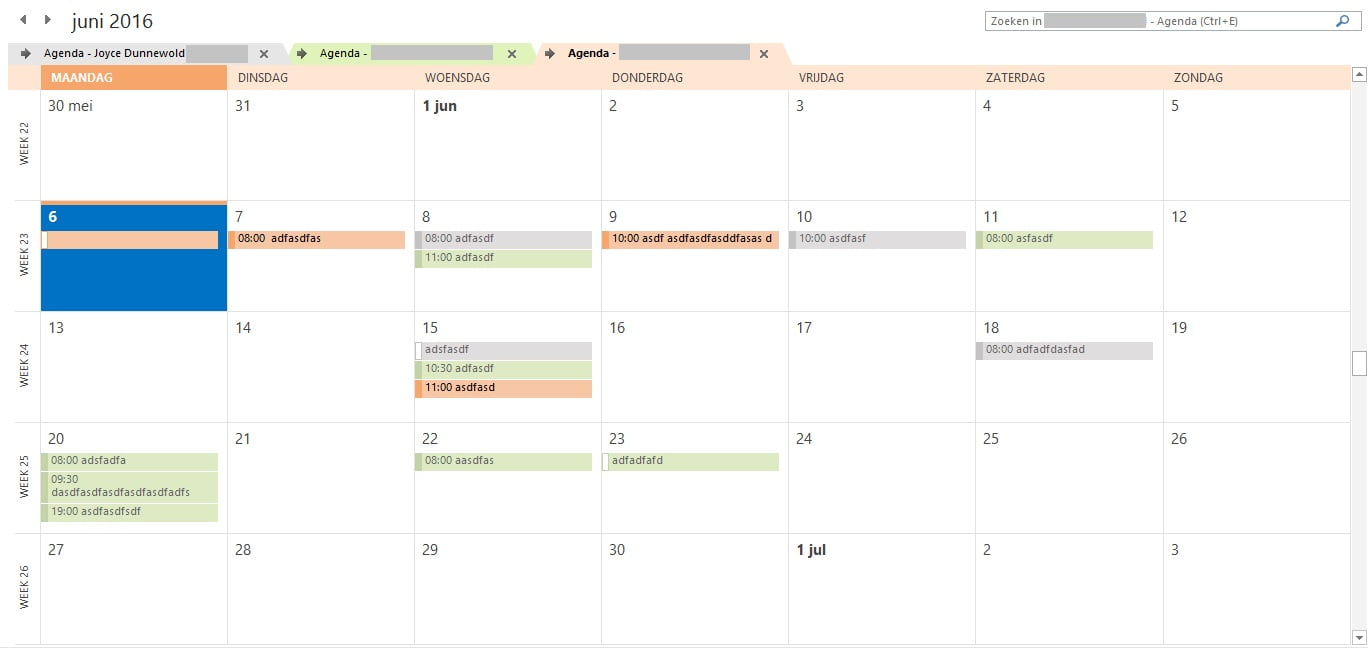
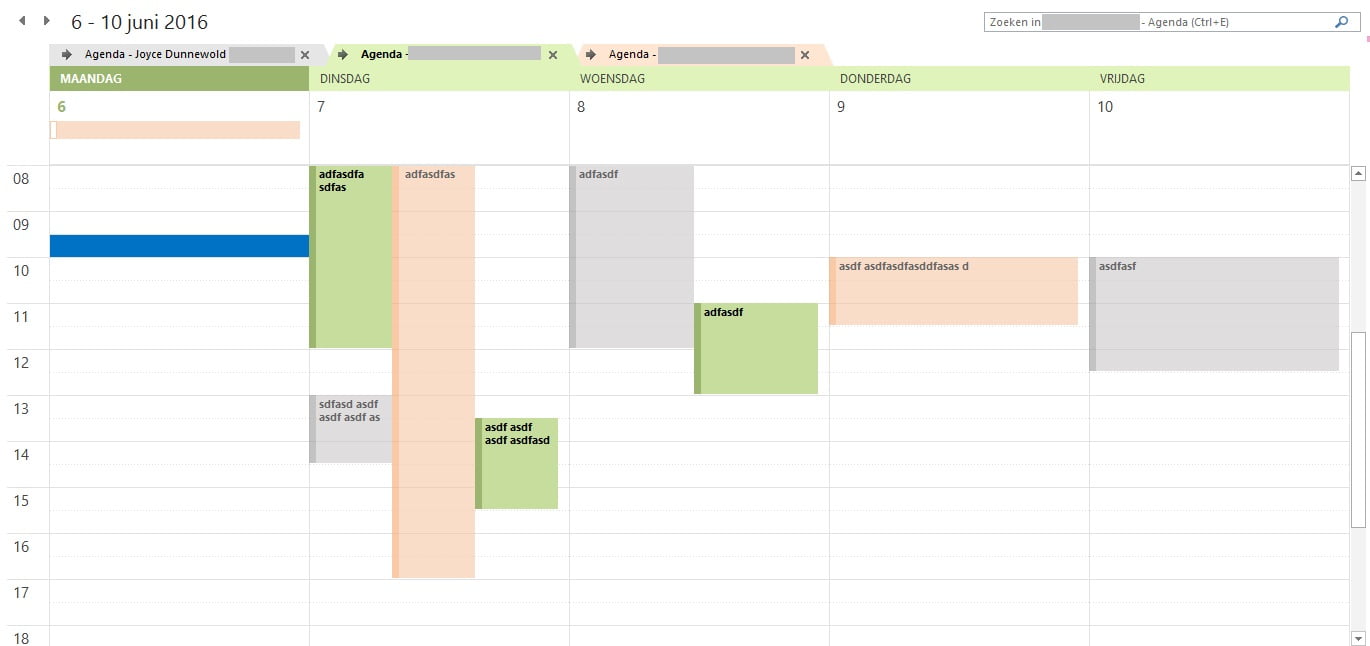
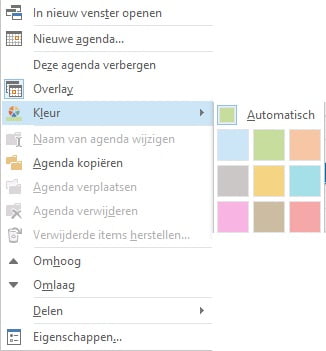
Zo handig!
Dank je wel Joyce.
Graag gedaan!
Dit is handig, nog nooit op dit pijltje gedrukt.
Dan ben ik benieuwd hoe je deze weergave ervaart Marjon.
Hoi Joyce,
Wow! Hier ben ik blij mee 🙂 Je denkt soms veel functionaliteiten al te kennen, maar dan is dit een mooie verrassing. Ik ga ermee testen!
Leuk om te lezen Gerdien!
Hoe kun je de naam van een van de agenda’s veranderen. Bij mij heten ze allemaal ‘agenda’
Hoi Jules,
Normaal gesproken komt de naam van het account achter de naam van de agenda te staan, als je meerdere agenda’s hebt met dezelfde naam. Je kunt met de rechtermuisknop op de naam klikken van de agenda en dan kiezen voor “Naam van de agenda wijzigen”.
Succes!
Groetjes,
Joyce Dunnewold
Haal meer uit Microsoft
heel handig dit! Ik vraag me af of je ook kunt kiezen welke agenda’s je over elkaar laat leggen. Ik wil bijv. mijn eigen agenda apart houden van de rest.
Hoi Astrid,
Ja, dat kan ook! Leg eerst alle agenda’s over elkaar heen. Daarna klik je bij de agenda die je apart wilt hebben, in dit geval dus jouw eigen agenda, op de pijl naar rechts, voor de naam. Die agenda komt nu los van de rest. Ideaal!
Veel plezier hiermee.
Met vriendelijke groet,
Joyce Dunnewold
Haal meer uit Microsoft
Hoe kan je er voor zorgen dat tijdens het opstarten een 2e agenda altijd geselecteerd is. Nu moet ik deze elke keer opnieuw aanvinken na opstarten.